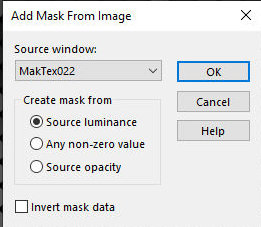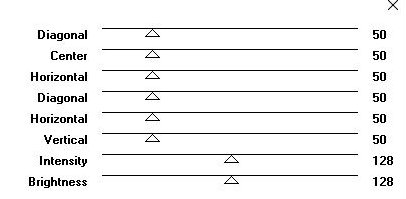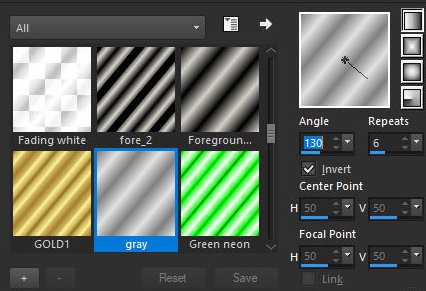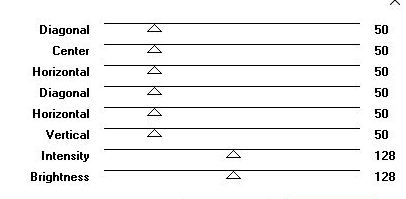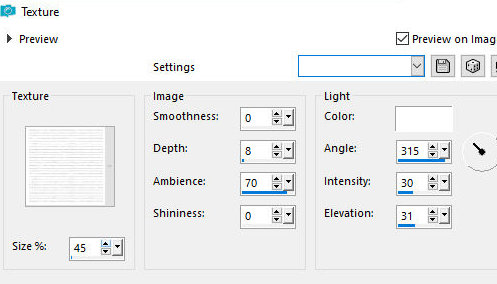|
Este tutorial é de Lady Valella a quem agradeço por me deixar traduzir seus tutoriais.
Lady Valella
Material Muito obrigado aos criadores destes materiais
Mura's Meister - Graphic Plus
ROTEIRO > Abra as masks no psp e minimize >Ajuste o tamanho dos tubes de acordo com suas imagens * >>Salvar as texturas (25-cmv) e (asphalt) na pasta Textures do PSP >>Salver o gradiente (argento2) na pasta Gradients do psp
1. Abra uma nova imagem transparente medindo 850x550px 2. Cores: Foreground: #1a117b - Background: #000000 >>>
3. Selections - Select all 4. Selections - Modify - Contract: 95 >>>
5. Pinte a seleção com a cor do foreground 6. Selections - Modify - Contract: 2 >>>
7. Pinte a seleção com a cor preta 8. Selections - Modify - Contract: 2px >>>
9. Pinte com este gradiente: >>>linear 45 1 x
10. Mantenha a seleção 11. Effects - Texture Effects - Texture - [textura 25-cmv texture] >>>45 0 1 70 0 br 315 30 31
12. Effects - Edge Effects - Enhance 13. Select none 14. Adicione nova layer 15. Copie o misted [Misted83_LV] e cole como nova layer 16. Ative a pick Tool e configure: X=96 - Y=129 - Pressione M >>>
17. Adjust - Sharpness - Sharpen 18. Layers - Properties - Opacity=80 19. Merge visible 20. Layers - Duplicate 21. Ative a layer Merged 22. Effects - Plugins - Mura's meister - Copies >>>tiling line tile blend mode 1 50 50 000 100 0 100 00 30 0
23. Ative a layer Copy of Merged 24. Adicione nova layer 25. Pinte com a cor preta 26. Layers - New mask layer - From Image - Mask [maktex022] >>>
27. Merge Group 28. Drop Shadow de sua escolha 29. Effects - Texture Effects - Texture - Texture[Asphalt] >>>30 0 10 25 0 br 0 50 30
30. Layers - Properties - Blend Mode: Hard Light - Opacity:80 31. Layers - Arrange - Move Down 32. Ative a layer superior 33. Copie o tube [SVcuori2] e cole como nova layer 34. Colorize de acordo com as cores que usar 35. Ative a pick Tool e configure: X=129 - Y=129 - Pressione M >>>
36. Effects - Plugins - Mura's meister - Copies - igual anterior >>>
37. Effects - Edge Effects - Enhance More 38. Adjust - Sharpnes - sharpen 39. Layers - Arrange - Move down 39b. As layers estarão assim: >>>
40. Ative a layer Raster 1 41. Copie o tube [cuoricini] e cole como nova layer 42. Effects - Texture Effects - Mosaic glass >>>50 50 x 50 0 2 50
43. Effects - Image Effects - Seamless Tiling - default >>>
44. Layers - Properties - Blend Mode: Dissolve - Opacity=32 45. Ative a layer superior 46. Copie o tube [griglia] e cole como nova layer 47. Layers - Properties - Opacity=70 48. Copie o tube [decoroSV1] e cole como nova layer 49. Não mova 50. Colorize se achar necessário 51. Copie o tube [2161-2tco(LValella24)] e cole como nova layer 52. Image - Resize: 90% - all layers desmarcado 53. Drop shadow: 1 1 80 15 preto 54. Posicione embaixo à direita conforme o modelo 55. Copie o tube [title] e cole como nova layer 56. Posicione do lado esquerdo conforme o modelo 57. Copie o tube [hearts] e cole como nova layer 58. Posicione embaixo do texto como na imagem ou como preferir 59. Selections - Select all 60. Image - Add borders - 2px - qualquer cor 61. Selections - invert 62. Pinte a seleção com o gradiente [Argento 2] ( no material) Nota tradutora: Esse gradiente [Argento] não funcionou no meu PSP, então, eu escolhi outro com um tom parecido e usei essa configuração print) >>>
63. Selections - Select all 64. Image - Add borders - 5px - #1a117b 65. Selections - Invert 66. Effects - Plugins - Graphic Plus - Cross Shadow - default >>>
67. Selections - Select all 68. Image - Add borders - 2px - qualquer cor 69. Selections - Invert 70. Pinte a seleção com o gradiente prateado do item 62 >>>
71. Selections - Select all 72. Image - Add borders - 20px - #1a117b 73. Selections - Invert 74. Effects - Plugins - Graphic Plus - Cross Shadow - Default >>>
75. Effects - Texture Effects - Texture [25-cmv] >>>45 0 8 70 0 br 315 30 31
76. Adjust - Sharpness - Sharpen 77. Select all 78. Image - Add borders - 2px - qualquer cor 79. Selections - Invert 80. Pinte com o gradiente [argento2] conforme acima 81. Selections - Select all 82. Image - Add borders - 5px - cor do foreground 83. Selections - Select all 84. Image - Add borders - 2px - qualquer cor 85. Selections - Invert 86. Pinte com o gradiente Argento 87. Select none 88. Copie o tube [decoroSV2] e cole como nova layer 89. Posicione na borda superior à esquerda (veja o modelo) 90. Layers - Duplicate 91. Posicione na borda inferior direita 92. Coloque as assinaturas 93. Merge All 94. Salve como jpeg *
|